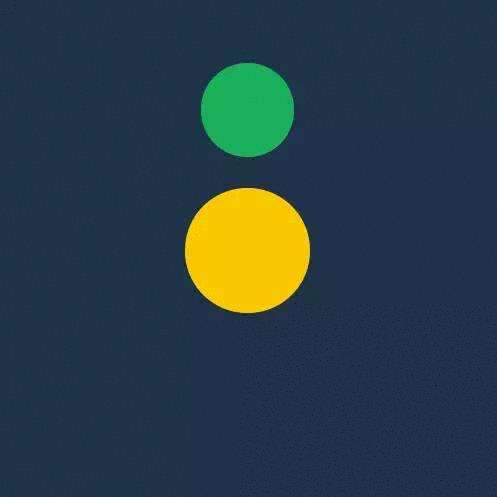孤村落日残霞,轻烟老树寒鸦,一点飞鸿影下残霞。如此良辰美景该用何录下。有时大家会在一些视频网站上看到许多漂亮的风景视频,大家想要将其下载下来,但是却发现该网站并没有给观众下载的权限,那么大家怎么缓存这美丽的风景视频呢?小编想许多人肯定会采用屏幕录像的方式,将这些视频给保存下来。那么电脑上怎么录制屏幕视频呢?下面小编就借助到一款迅捷屏幕录像工具的操作教程教大家如何录制视频。 桌面录屏软件http://www.xunjieshipin.com/download-luping 屏幕录像工具http://www.crsky.com/soft/131157.html 第一步、录制屏幕视频首先大家需要在官网上下载迅捷屏幕录像工具,点击图中所示的“立即下载”即可下载该款软件。 第二步、软件下载好之后,大家便需安装此款软件,点击立即安装即可进行安装,然后大家耐心地等待软件安装完成即可。 第三步、软件安装后,大家打开它设置大家录制屏幕视频时需要用到的参数,主要是围绕着“视频选项”、“音频选项”、“画质设置”、‘’“录制格式”、“模式选项”这五大块进行设置。 第四步、参数设置好后,大家便可以开始录制视频了,点击开始录制即可开始录制视频,当视频录制完成,大家点击停止录制按钮即可结束大家视频的录制。 第五步、如果你平时使用快捷键比较多的话,大家可以尝试下载使用快捷键来操控视频的录制。【alt+f1】是开始和暂停录制、【alt+f2】是停止录制。 第六步、最后若是想查看录制好的屏幕视频,大家可以点击打开文件夹,在弹出的文件夹中进行寻找和查看。 怎么样,学会在电脑上录制屏幕视频了吗?相信大家都是学会了的。 在文章的末尾感谢大家阅读小编的文章,你们的支持是对小编偶最大的鼓励。
快切 css,css div间距,css真实点击事件,css div层 左右切换,vue动画是用css,打印缩小字体css,css引入图片不显示